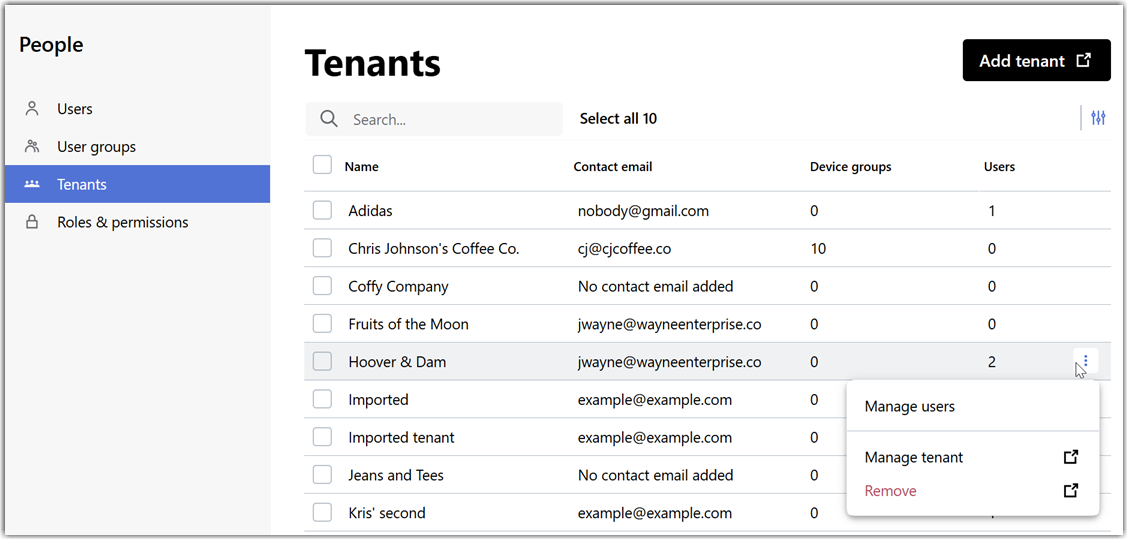Gestisci i tuoi LogMeIn Resolve inquilini in GoTo Admin
Puoi assegnare degli utenti ai tuoi inquilini per controllare quale agente ha il permesso di gestire le attività quotidiane di un'azienda nel Console. Sia che si tratti di attività legate a dispositivi, helpdesk ticketsessioni di supporto remoto, risorse o articoli della base di conoscenze, l'agente che aggiungi a un tenant avrà una visibilità completa di quel tenant.
Remember:
Per gestire l'accesso dei tuoi utenti ai locatari esistenti, procedi come segue:
- In GoTo Admin, gli agenti hanno generalmente dei "membri" ruoli. Un utente con il ruolo di membro non ha accesso a GoTo Admin.
- Potresti comunque creare e cancellare gli inquilini nella sezione Console. Per aggiungere un nuovo inquilino, accedi alla Console e nella pagina Inquilini, seleziona Aggiungi nuovo inquilino in alto a destra.
What to do next: Ci sono alcuni aspetti da tenere in considerazione:
- Gli amministratori possono vedere tutti i tenant in ogni momento, indipendentemente dal fatto che siano o meno utenti di un tenant.
- Quando aggiungi un utente a un tenant, vedrà solo i dispositivi e i gruppi di dispositivi collegati a quel tenant.
- Quando un utente con il ruolo di membro non è aggiunto ad alcun tenant, vede solo gli articoli senza tenant.
- I gruppi di dispositivi di un tenant sono visibili agli utenti assegnati a quel tenant.
- Un singolo utente può essere assegnato a più tenant.
- La licenza MSP ti permette di aggiungere un utente al tuo account. Per aggiungere altri utenti alla gestione dei tuoi inquilini, devi acquistare componenti aggiuntivi per agenti. Se vuoi permettere al tuo cliente di accedere a LogMeIn Resolve e vedere i suoi dispositivi (uno dei dispositivi del tuo inquilino), devi acquistare componenti aggiuntivi per agenti.
- Puoi creare affittuari solo nell'area Console. Tuttavia, non puoi assegnare gli utenti a un tenant quando lo crei.
Domande frequenti
- Posso solo visualizzare l'elenco degli inquilini in GoTo Admin, ma dove posso gestirli?
- Attualmente siamo attivi nella migrazione di tutte le funzionalità di configurazione degli inquilini a GoTo Admin. Fino ad allora, gli affittuari possono essere creati, modificati e aggiornati nella sezione Console. L'unica eccezione è la gestione delle autorizzazioni degli utenti, che puoi già fare in GoTo Admin.
- Tutti i moduli di risolto nascondono inquilini a cui i miei agenti non hanno accesso?
- Tutti i moduli supportano attualmente le autorizzazioni basate sugli inquilini, ad eccezione di Dashboard. Siamo attualmente attivi nell'implementazione della funzionalità mancante per garantire che nessuna parte di Resolve visualizzi inquilini a cui l'utente non ha accesso.
- Ho aggiunto un nuovo inquilino, ma i miei agenti non riescono a vederlo nel Console. Come mai?
- Analogamente al funzionamento dei gruppi di dispositivi, quando viene creato un nuovo tenant, gli utenti non vengono assegnati automaticamente. Solo dopo aver aggiunto un utente al tenant, l'utente vedrà il tenant nel Console.
- Sono un amministratore, perché posso vedere il nuovo inquilino nella console anche se non sono stato aggiunto all'inquilino?
- Gli amministratori possono vedere tutti gli affittuari nell'area Console in qualsiasi momento, indipendentemente dal fatto che siano o meno utenti di un affittuario.
- Ho già creato degli inquilini prima che questa funzionalità fosse rilasciata. Devo aggiungere tutti i miei utenti a tutti i locatari per evitare che perdano l'accesso?
- No. Questa modifica riguarda solo gli utenti non amministratori aggiunti ai locatari dopo il 3 aprile 2025. Gli utenti esistenti vedono tutti gli inquilini.
Article last updated: 7 April, 2025